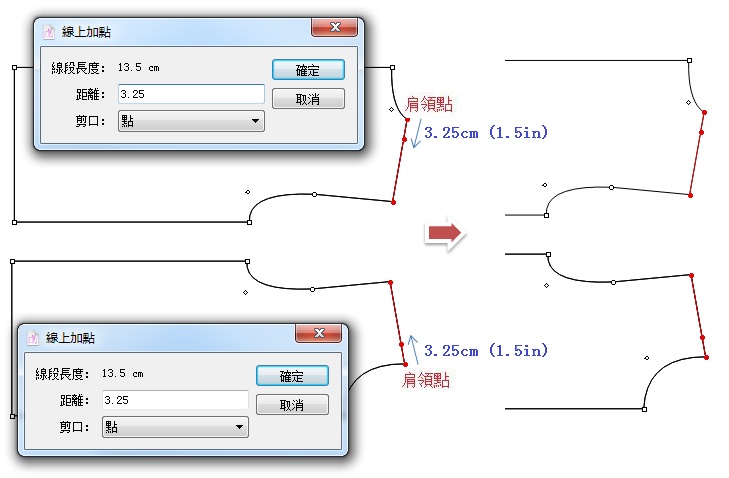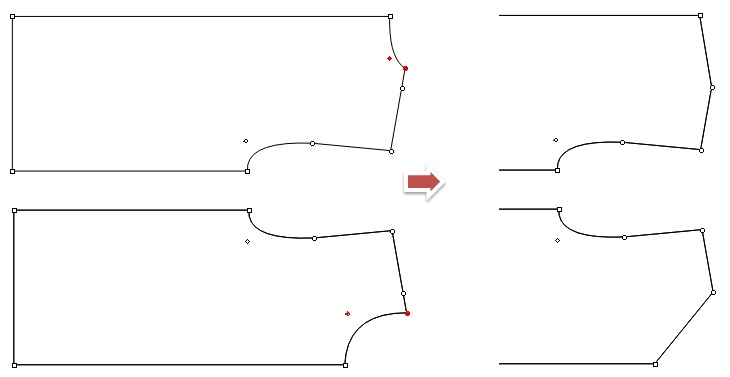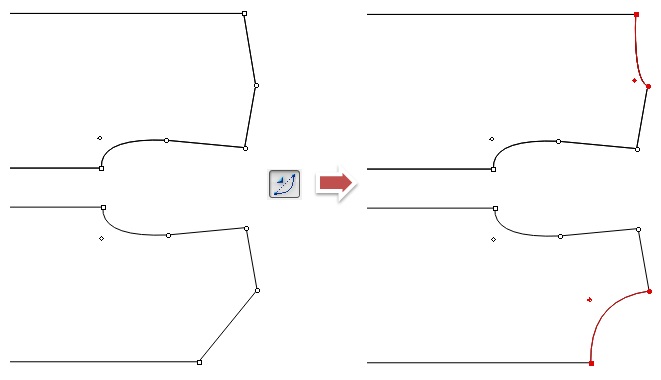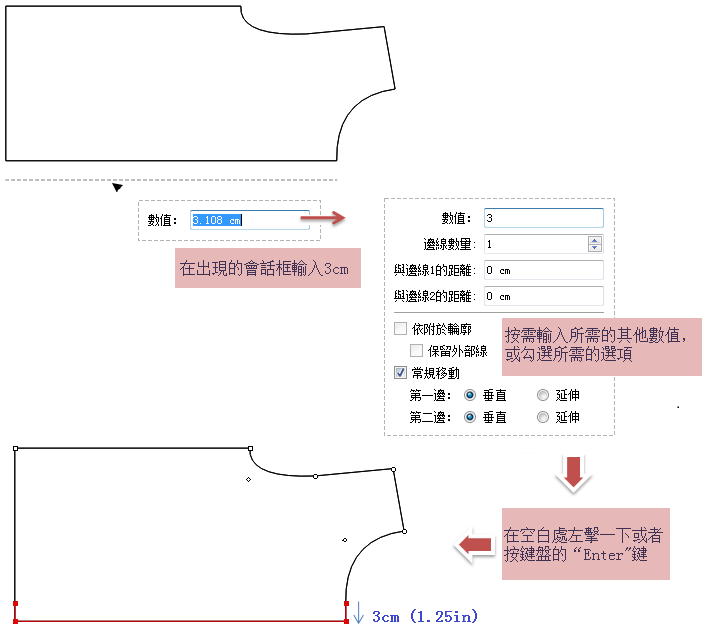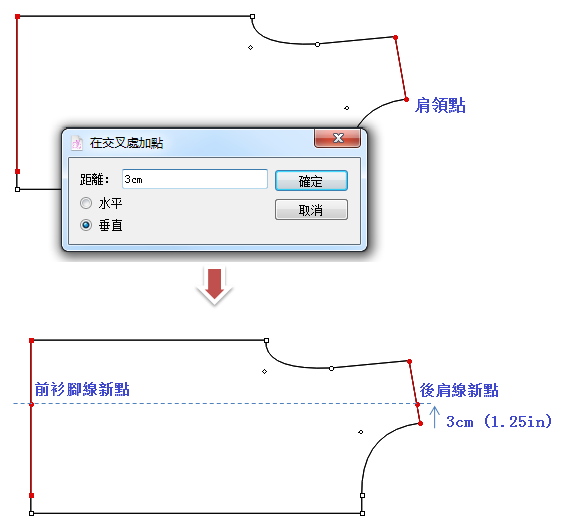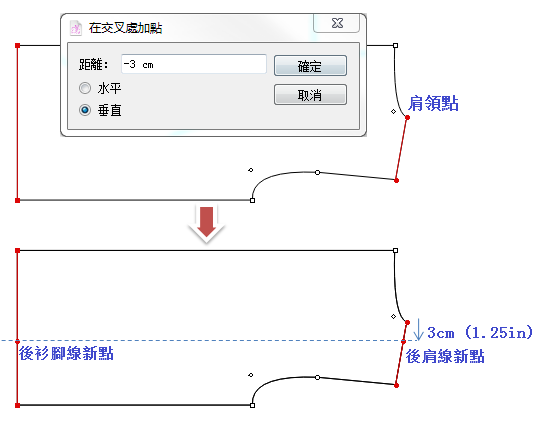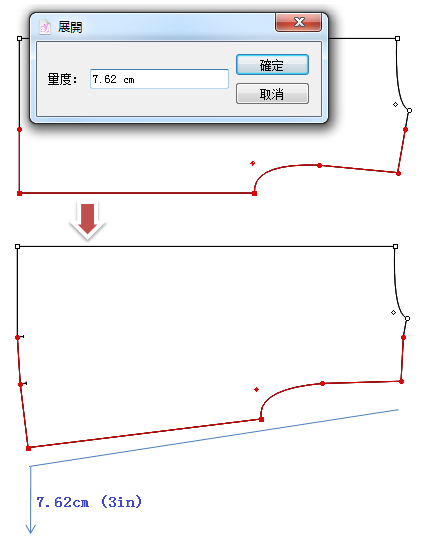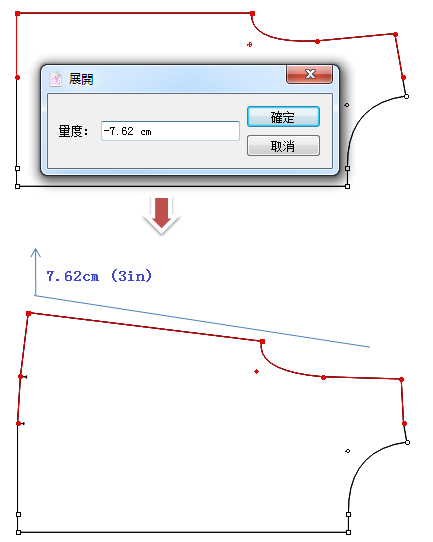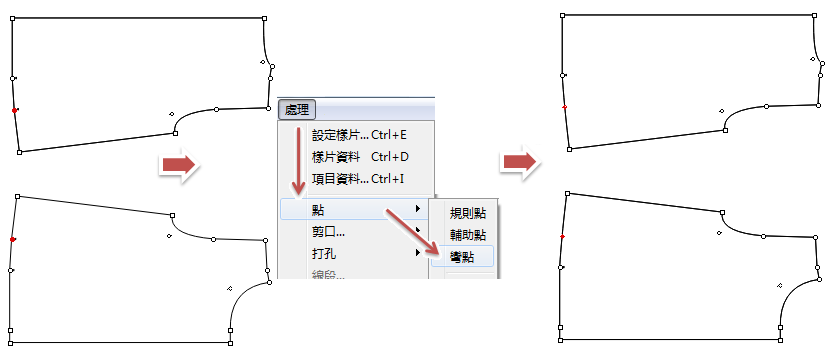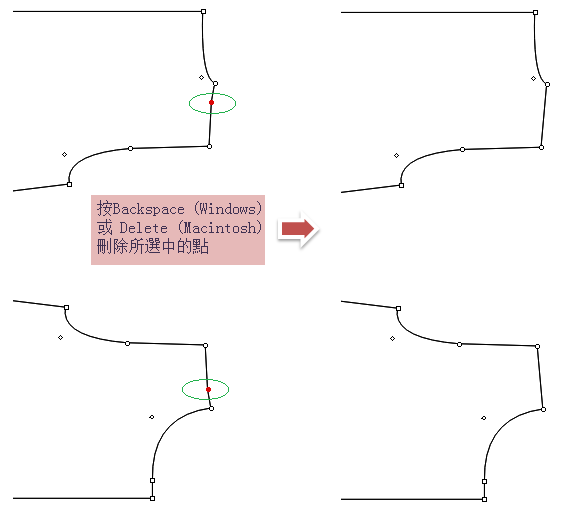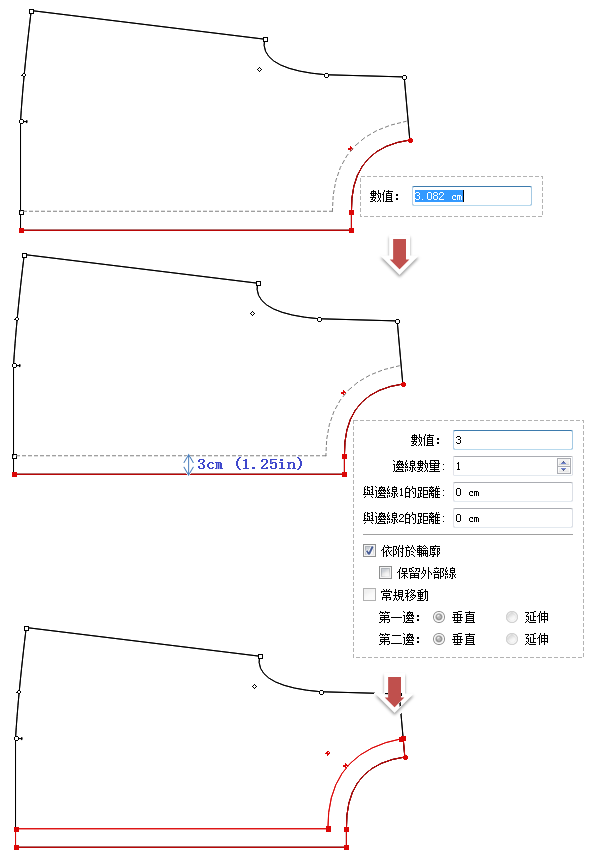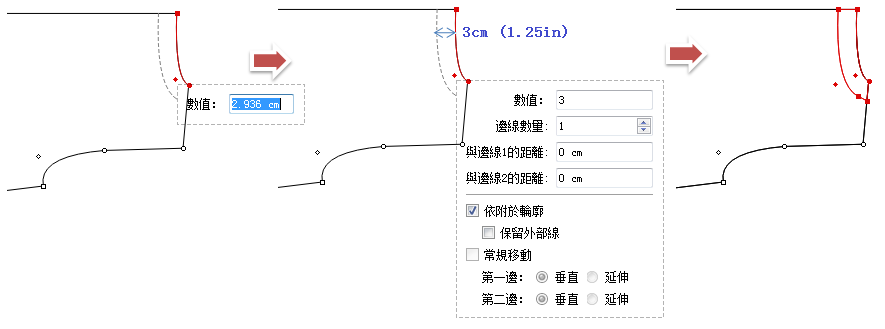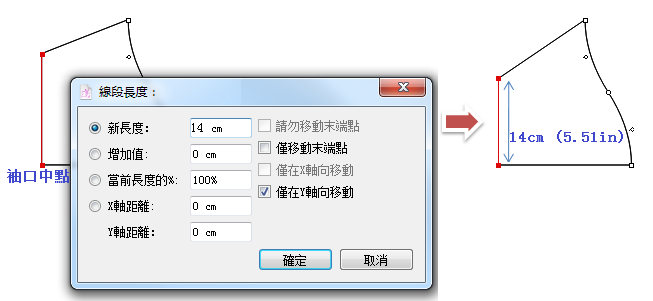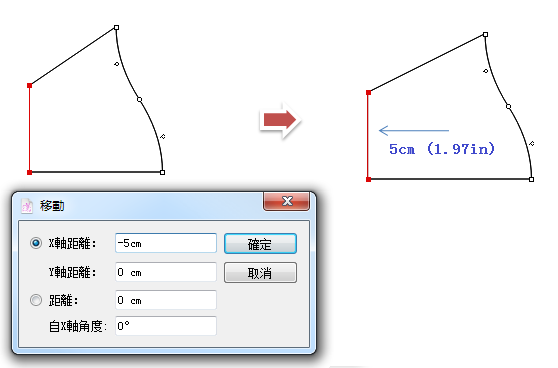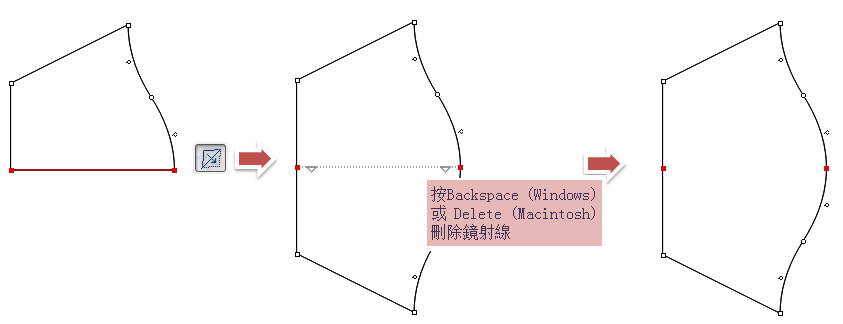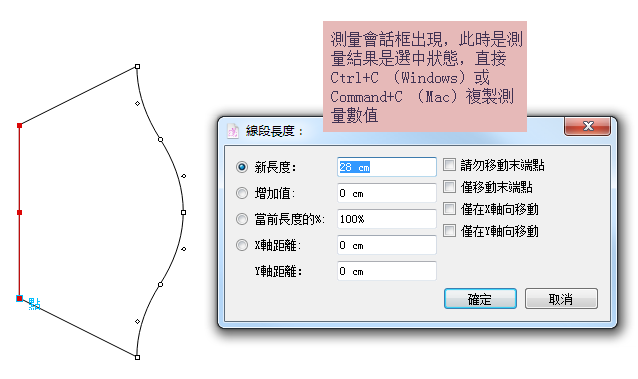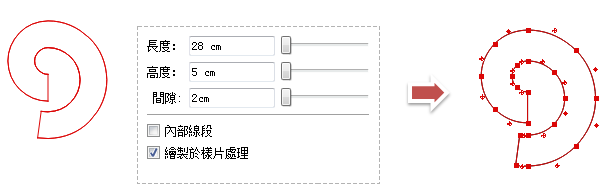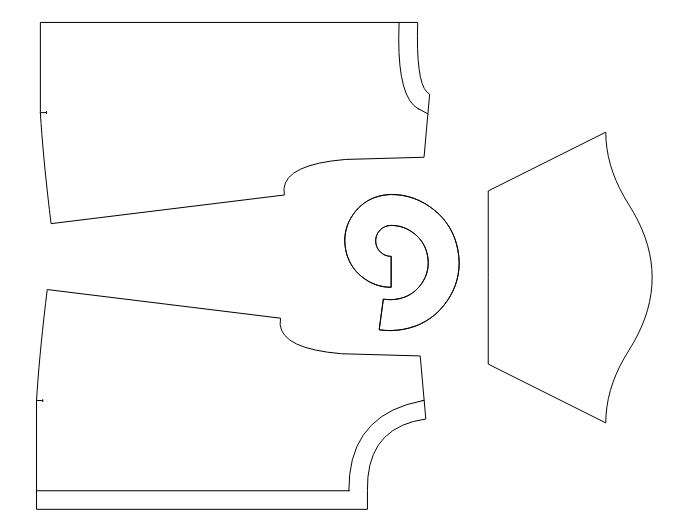6700 T Shirt 繪製¶
此款如下繪製步驟為V7.0版本的詳細操作步驟, 如果您用的是V6.0, 操作步驟會稍有不同。

打開BLK M.T.shirt(先繪製好BLK M.T.shirt), 作為基本樣.
修改領位
用
游標工具選中後肩線, 選取|t8|線上加點工具, 左擊肩領點, 則彈出線上加點對話框, 輸入所需數值點“確定”, 得新點: 在前幅樣片上重複此步驟。
將前、後肩領點及前、後領彎點刪除:按住Shisft鍵不放, 用
游標工具選中前、後肩領點及前、後領彎點, 點擊兩下鍵盤上的“delete”鍵(Mac)或“Backspace”鍵(Windows)
使用
彎線工具, 拉出領窩線. 如何用彎線工具拉彎直線:激活樣片, 選取
彎線工具, 對著要拉彎的直線左擊鼠標不放然後拖曳鼠標調整彎線彎度到自己想要的形狀后釋放鼠標.
Note
如果彎線不夠圓順, 可用
點工具在彎線上加點以圓順曲線.
繪畫紐筒搭位
用
游標工具選中前中線, 選擇
平衡線工具, 左擊前中線后往外移動鼠標, 在出現的小會話框輸入具體數值, 再在出現的完整會話框輸入其他所需數值或勾選相應選項, 在空白處左擊一下或者按鍵盤的“Enter”鍵:
繪畫衫腳散位
用
游標工具選中前肩線和衫腳線, 點選
加點工具, 按住 Alt (Windows) 或 Option (Macintosh) 或 Alt+Windows (Linux) 鍵不放,滑鼠變成十字形, 左擊領肩點, 在出現會話框輸入所需數值後按[確定],得新點:
重複 “1” 步驟在後幅上, 得新點:
用
游標工具選中後肩線新點至後衫腳線新點, 點選
線段角度工具, 按住 Alt (Windows) 或 Option (Macintosh) 或 Alt+Windows (Linux) 鍵不放左擊衫腳新點, 在出現的會話框輸入數值後點擊[確定]:
重複 “2” 步驟在前幅上:
用
游標工具將上面的展開之步驟產生的前、後衫腳線新點點選中, 把他們轉為彎點:
用
游標工具選中前、後肩線上中間的點選中, 按Backspace (Windows) 或 Delete (Macintosh) 刪除所選中的點:
繪畫領貼和前襟貼:
用
游標工具選中前中線和前領線, 點選
平行線工具, 左擊選中的線一下, 往裡樣片里移動鼠標, 在出現的會話框輸入具體數值并勾選所需的選項, 在會話框外任意處左擊一下或者按鍵盤的[Enter]鍵結束操作:
重複以上步驟在後幅上, 得出後領貼:
修改袖樣:
改袖口寬:用
游標工具選中袖口線, 點選
線段長度工具, 左擊一下袖口中點, 在出現的會話框輸入所需數值并按需選擇所需選項, 按[確定]:
改袖長: 用
游標工具選中袖口線, 同時按住 Ctrl+Alt (Windows) 或 Command+Option (Macintosh) 鍵, 將游標移回游標工具圖標處, 游標變成“十”字, 左擊鼠標, 在彈出的對話框輸入移動數值, 點擊 [確定] 按鈕.
將半邊的袖樣打開為整片袖樣:用
游標工具選中袖中線, 點選
鏡射工具, 左擊袖中線, 則打開為整片袖樣, 此時鏡射線(對折線)被選中狀態, 直接按Backspace (Windows) 或 Delete (Macintosh) 刪除鏡射線(對折線):
袖口加荷葉邊:
(1)測量袖口線長度并複製其長度數值:用
游標工具選中袖口線, 點選
線段長度工具, 點擊袖口線兩頭端點的任一點,
(2) 用荷葉領工具繪畫袖口荷葉邊:點選
荷葉領工具, 在需要繪製荷葉邊樣片的空白處左擊一下, 出現荷葉邊繪製會話框(此時光標直接在長度一欄), 直接按Ctrl+V (Windows) 或 Command+V (Mac) 粘貼前面一步測量并複製的袖口數值到長度欄里, 接著填寫荷葉邊所需的其他數值 然後在空白處左擊一下或按鍵盤的Enter鍵結束繪畫:
完成6700 T Shirt 初步草?的繪製:
剩下的步驟則是按款式進行對折打開、設定樣片、添加止口.
運用鏡射工具可以將樣片對折打開, 設定樣片請參考紙樣設計軟件之操作手冊的相關方法設定, 如何對樣片添加止口也請參考操作手冊的相關介紹.